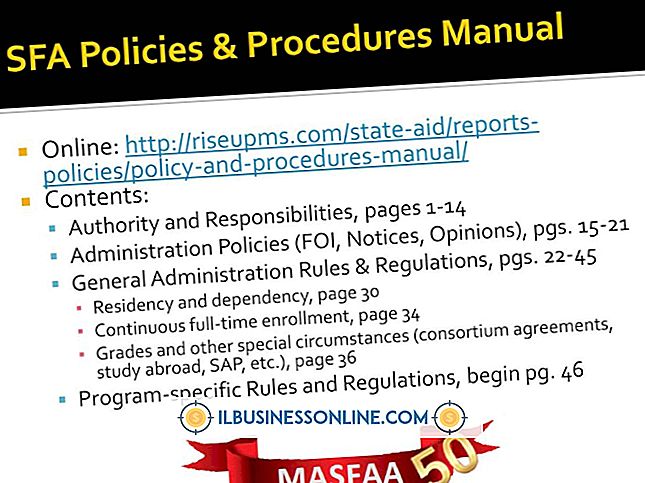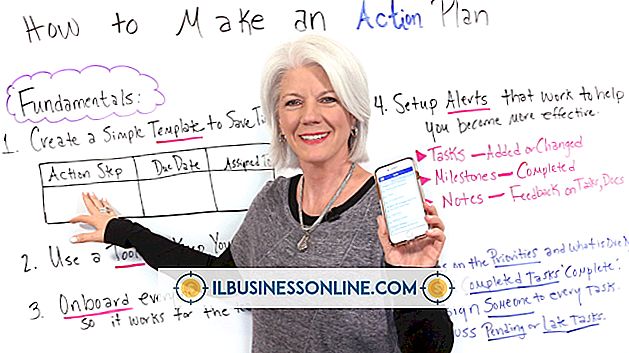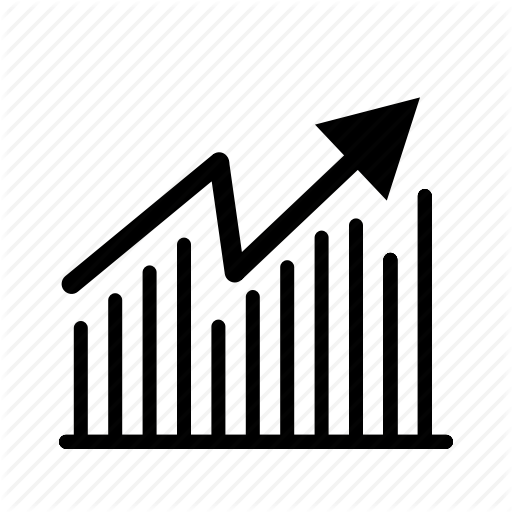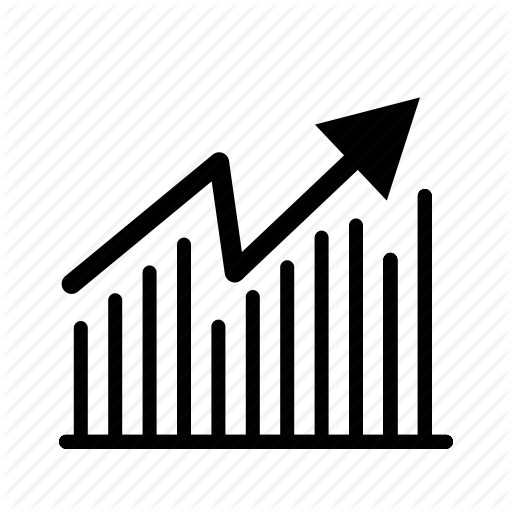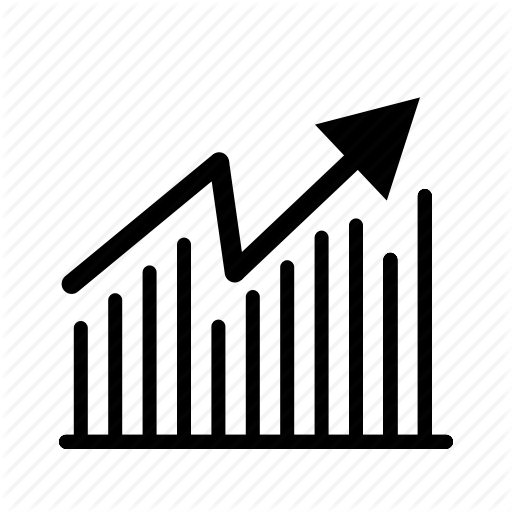Mac에서 웹 스트림 캡처

미디어 스트리밍은 파일을 다운로드 할 필요없이 순간적으로 미디어를 즐길 수 있기 때문에 편리합니다. 그러나 이러한 편의를 위해 웹 스트림을 "캡처"하지 않는 한 나중에 비디오 또는 오디오를 보거나들을 수있는 기능을 희생합니다. 독립 실행 형 프로그램에서부터 브라우저 기반 응용 프로그램에 이르기까지 웹 스트림을 캡처 할 수있는 Mac 컴퓨터 용 소프트웨어 응용 프로그램이 많이 있습니다. 이러한 모든 솔루션은 웹 스트림의 URL 만 필요합니다.
VLC
VLC는 표준 미디어 플레이어의 기능을하는 무료 오픈 소스 응용 프로그램이며 Mac 사용자가 오디오 및 비디오 웹 스트림을 캡처 할 수있게합니다. VLC로 스트림 캡처를 시작하려면 프로그램을 실행하고 "파일"메뉴를 클릭 한 다음 "네트워크 열기 ..."옵션을 선택하십시오. 지정된 필드에 스트림의 URL을 붙여넣고 "스트리밍 / 저장"옵션을 선택하십시오. "설정"버튼을 클릭하고 "파일"및 "스트림을 로컬로 표시"옵션 옆에 체크 표시를하십시오. 캡슐화 방법으로 "MPEG 4"를 선택하고 "확인"버튼을 클릭하십시오. "열기"버튼을 클릭하여 네트워크를 열고 웹 스트림을 저장하십시오.
도청 정보
WireTap은 Mac 컴퓨터에서 재생되는 오디오를 녹음하는 데 사용할 수있는 다운로드 가능한 프로그램입니다. 웹 스트림을 기록하려면 웹 브라우저를 열고 스트림의 URL을 탐색해야합니다. 그런 다음 WireTap을 열고 소스 메뉴에서 "Mac Audio"옵션을 선택하십시오. 웹 스트림 기록을 시작하려면 "기록"버튼을 클릭하십시오. WireTap은 Mac 컴퓨터에서 생성 된 다른 사운드도 녹음하므로 녹음하는 동안 다른 응용 프로그램을 종료 할 수 있습니다.
iRecordMusic
IRecordMusic은 브라우저 기반 오디오 레코더입니다. 소프트웨어 자체는 웹을 서핑하고 모든 스트림을 기록하는 데 사용할 수있는 완전한 기능의 웹 브라우저입니다. iRecordMusic을 사용하려면 응용 프로그램을 시작하고 웹 스트림의 URL로 이동하십시오. 파란색 "iRecordMusic"버튼을 클릭하고 드롭 다운 메뉴에서 "녹음"옵션을 선택하십시오. 작업이 끝나면 빨간색 버튼을 클릭하고 "중지"옵션을 선택하십시오. 캡쳐 된 스트림이 iTunes에 추가됩니다.
오디오 도용 프로
Audio Hijack Pro는 Mac의 기본 웹 브라우저와 함께 작동하는 오디오 캡처 응용 프로그램입니다. 이 프로그램으로 웹 스트림을 캡처하려면 응용 프로그램을 실행하고 "Safari"옵션을 선택하십시오. 그런 다음 Safari 브라우저를 실행하고 웹 스트림의 URL로 이동하십시오. 스트림이 재생되면 "Hijack"버튼을 클릭하여 스트리밍 컨텐츠를 캡처하십시오.